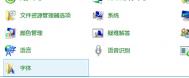win10系统下卸载无用字体的方法
现在电脑的功能越来越强大了,win10系统更是无话可说,之前图老师小编就为大家介绍过win10系统新增的20个功能,所以说电脑中的功能几乎已经全面了。图老师小编给大家打个简单的比方,我们的电脑中一般都有不少个文字字体以供大家选择,包括宋体、楷体、微软雅黑之类的,虽然是我们常用的一些字体,但是真正使用到的估计也就一两种,其他的真的是不太用到的,如果这些字体都保存在电脑中会占据我们电脑的内存,下面图老师小编教大家如何将win10系统中多余的字体删除掉?
win10系统卸载字体的方法如下
1.首先,咱们需要返回到win10系统的传统桌面位置,之后,咱们单击打开win10系统的开始菜单,然后在打开的开始菜单中选择进入到控制面板界面中。
2.在打开的控制面板界面中,咱们点击选择字体选项,然后在打开的窗口中,咱们就可以看到win10系统中目前所有的字体了,咱们找到自己不需要的字体,然后右键点击,选择删除就可以了。

以上的操作方法很简单,如果觉得一个一个删除比较麻烦的话,可以选择一起删除,这样就省事不少了,赶快操作起来吧!为你们的电脑减压!
win10系统将秒表固定到开始菜单中的操作方法
在我们的日常生活中,秒表的使用还是很普及的,但这只局限于手表之中,所以大家只要用到秒表就会拿起手表来操作,其实大家有所不知,win10系统小工具中就有秒表这个功能,只不过大家在之前的win7、win8系统中不太常用,所以忽略了这个功能。现在随着iPad的使用率逐渐上升,大家经常需要在电脑中使用秒表了,下面图老师小编教大家win10电脑如何将秒表固定到开始菜单中?
将秒表固定到开始菜单中的操作方法
1.首先,我们需要在win10系统中打开提醒和时钟选项,然后在打开的窗口中,我们选择秒表这一项。

2.我们选中秒表这一项之后,点击右下角的更多选项,然后在弹出来的菜单中,我们就可以看到固定到开始菜单这个选项了,我们直接单击这个选项就可以了。

以上的操作可以教大家如何将秒表固定到开始菜单,这样一来,我们就可以直接在开始菜单中打开秒表了,很是方便,大家赶紧操作起来,会方便不少哦!
更换win10系统出现变慢的解决方法
win10是微软公司最近推出的一款力作,所以对于win10的推广也是很积极,不仅win7有升级提示,连win8也会收到同样的升级消息,在这么多的耳濡目染之下,很多人都按照微软预期的安装了win10系统,本以为可以有所提升,因为作为微软系统的领头羊,必有它的成功之处,可以现在不少用户安装完之后遇到的一个问题就是,发现电脑运行速度变慢了,这和预期的完全不同。下面图老师小编教大家安装好win10系统之后,电脑运行变慢了该如何解决?
更换win10系统出现变慢的解决方法
1.首先,咱们需要返回到win10系统的传统桌面位置,之后,咱们单击打开win10电脑的开始菜单,然后从开始菜单中点击进入到控制面板选项中。tulaoshi.com

2.在打开的控制面板界面中,咱们点击选择硬件和声音,然后在类别查看方式下点击硬件和声音,之后咱们就可以看到如下图中所示的窗口了,咱们点击更改电源按钮的功能。

3.在之后出现的窗口中,咱们就可以看到一个更改当前不可用的设置选项,咱们点击这个选项,然后在窗口下方关机设置中取消 启用快速启动(推荐)的勾选,最后点击保存修改即可。

运行速度变慢的问题是我们日常使用中最不能容忍的,因为会给我们的生活造成影响,上述图老师小编教大家的方法只要简单的3步就可以完成操作了!赶紧来试一下吧!
提高Win10正式版续航时间的方法
win10系统刚出来就有人争相装win10系统,Windows 10全新的Microsoft Edge浏览器整体上体现出简约清新的风格,作为微软整合平台Windows上的一大利器,该浏览器前景还是值得期待的。其开始菜单设计更为个性化、更有条理性并且带来更多乐趣。在Windows 10任务栏上,图老师增加了任务视图按钮(Task View)。方便用户进行应用的快速预览。等等。很多方面都较以前的系统做了较大的改进,但是这样的具有革新性质的系统依旧有不好的地方,有人反映Win10正式版续航时间严重缩水,大大影响了使用时间。下面就看看图老师小编如何提高Win10正式版续航时间吧。

Metro 应用程序暂停机制
当应用处于后台时,Windows10会适度缩减其所分配时间片。需要提醒的是,后台应用仍然消耗CPU/GPU/网络/磁盘/内存等资源,导致 Surface Pro /Surface 3等平板电脑续航短、发热快。
解决方法如下:
开始菜单点击设置,选择隐私,点击左侧的背景应用(注:应为后台应用,此处翻译有误),关闭不需要在后台运行的应用即可。


相信通过上面的方法关闭一些后台应用,我们的续航时间大大提高了吧,相信所有的win10用户都应该学习这个方法,降低电脑电量消耗。感兴趣的用户来看看吧。
win10无须登录Microsoft 帐户下载应用的方法
要使用任何 Microsoft 服务,你需要创建一个 Microsoft 帐户,即一个邮件地址和密码,用来登录所有的 Microsoft 网站和服务,在Windows 10的应用商店里面下载软件,也当然必须要有一个微软账户。Windows 10应用可是不允许从其他地方安装的。这就给一些用户带来麻烦,他们很有可能很久没有使用微软账户,密码信息早就忘记,还要花时间找回密码,这是非常麻烦的,对于一般用户有没有什么方法Win10不登录微软账户也可以下载商店应用呢?下面就来看看详细步骤吧!
具体方法
1.(在使用本地账户的情况下)打开应用商店:

2.点击头像图标,在弹出的小窗中点击登录

3.选择Microsoft账户

4.输入账户和密码,点击登录

在上图所示窗口中输入Windows密码(即本地账户密码,没有则留空)。先别着急点击下一步,看到密码框下面的只登录此应用链接了没有?点击它就可以只在Windows应用商店中登录微软账户并下载应用了,而你的系统仍然可以继续使用本地账户登录。
这样就给用户省去了不少麻烦,况且微软账户中必须注意保护隐私。如果其他人使用您的电脑,那不就有隐私泄露的危险啦。
Win10系统设置随机无线网卡MAC地址的方法
很多win10系统电脑用户在设置无线网络的时候,会发现,需要设置电脑的无线网卡MAC地址来可以使用。那么,怎么设置win系统的线网卡MAC地址呢?下面,还是来看看今天的Win10系统设置随机无线网卡MAC地址的方法吧。

Win10系统
(本文来源于图老师网站,更多请访问http://m.tulaoshi.com/windowsshi/)方法如下:
1、打开设置网络和InternetWLAN(WiFi),
2、选中使用的网络,点击下面的高级选项,(m.tulaoshi.com)
3、打开针对此网络使用随机硬件地址即可。你还可以设置为每天自动更改Mac地址,
当然你也可以为所有无线网络开启随机硬件地址,方法为:
在以上第二步操作中点击管理WiFi设置,然后打开使用随机硬件地址即可。
(本文来源于图老师网站,更多请访问http://m.tulaoshi.com/windowsshi/)当然有一些硬件设备不支持随机无线网卡MAC地址,想要设置这个功能之前就要先确认你的Win10电脑是否有相关的设置选项。
升级Win10后office用不了的解决方法
win10系统作为目前微软系统的领头羊,受到了不少用户的青睐,很多人都如愿以偿的安装使用了win10,体验了最高系统的先进之处,受到欢迎必有他的成功之处,这点我们并不否认,但是有些问题也是新系统不能避免的,比如程序不能兼容问题等等。最近就有用户来和图老师小编反映说,自从升级到win10系统之后,之前安装的office软件无法使用了,连word、execl、ppt等等都不能打开了。下面图老师小编就来为大家解决这个问题,教大家升级Win10后office用不了怎么办?

解决方法有两种:
方法一:使用Office 2013光盘或者ISO镜像修复安装现有软件。如果没有光驱和光盘,可用软媒魔方的虚拟光驱(点击下载)加载ISO镜像。打开光盘(或镜像)后,双击其中的setup.exe安装程序进行修复即可。

双击setup.exe运行Office 2013安装程序
方法二:如果没有光盘和镜像,可以在命令提示符中输入命令解决,方法如下:
1、在Cortana搜索栏输入CMD,然后在第一个结果点击右键,选择以管理员身份运行

2、输入(复制后粘贴)以下命令后回车
icacls %programfiles%Microsoft Office 15 /grant *S-1-15-2-1:(OI)(CI)RX

命令运行后,提示处理成功1个文件,失败0个
该命令成功运行完毕后,不必重启,以上问题便可修复。
为什么升级到win10系统之后office不能使用这个问题的原因目前图老师小编无法得知,但是只要使用上述图老师小编教的两个方法就可以解决了,遇到上述问题的小伙伴们赶紧操作起来吧!